Há um recurso muito legal incluído no iOS que permite que você execute seu iPhone no chamado modo James Bond. Isso faz com que o dispositivo se autodestrua se uma senha incorreta for inserida 10 vezes simultaneamente. Embora o aparelho não se autodestrua literalmente, ele apaga todos os dados no iPhone.
Atenção: Se outra pessoa usar o seu iPhone, tenha cuidado com a possibilidade deste método ser aplicado sem querer. Uma criança brincando com o seu iPhone quando você não está olhando pode digitar a senha errada 10 vezes e excluir todo o conteúdo do seu iPhone.
Como definir seu iPhone para a autodestruição
A habilitação desse recurso fará com que o iPhone apaguei todos os dados do dispositivo após 10 tentativas de senha fracassadas terem sido inseridas.
- Abra o aplicativo "Ajustes";
- Escolha "Face ID & Código";
- Digite sua senha;
- Role para baixo para ativar "Apagar dados" na última opção para a posição ON.
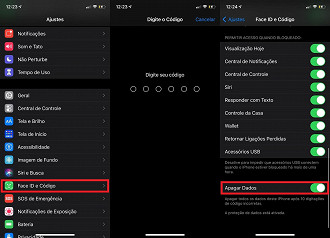
É isso, o recurso é ativado e após 10 falhas, os dados no dispositivo são completamente apagados.
Em dispositivos mais antigos, esse recurso existe, mas você segue um caminho diferente:
- Abra os Ajustes e vá em "Geral";
- Toque em "Bloqueio de senha";
- Na parte inferior, mude "Apagar dados" para "ON".
Este é um ótimo recurso para habilitar se você está preocupado com roubo ou perda do seu iPhone. Você pode manter preservados todos os seus dados privados no dispositivo. Apenas certifique-se de fazer backup do seu iPhone antes de habilitar o recurso, por via das dúvidas!
Autodestruiu o iPhone sem querer? Saiba como recuperar dados depois que você errou 10 vezes a senha e o modo James Bond foi executado
Depois de algumas tentativas de entrada de senha fracassadas, o tempo de espera se prolonga para desencorajar novas tentativas antes do apagamento final dos dados. Se mesmo assim seu iPhone foi apagado sem querer, abaixo você confere três métodos de recuperar os seus dados.
Nota: os métodos abaixo são ordenados com base na facilidade de implementação. Se um método não funciona ou não se encaixa na sua situação, basta ir para o próximo. Por exemplo, se você não tiver nenhum backup do iTunes ou iCloud, experimente o software de recuperação de dados do iPhone.
Método 1: Recuperar via backup do iTunes
Se você fez backup do seu iPhone via iTunes para o seu PC ou Mac, antes que o dispositivo fosse desativado e eliminado, você pode usar esse backup para recuperar as informações do seu iPhone.
Basta conectar seu iPhone ao computador que você normalmente usa para sincronizar e fazer backup de dados. Abra o aplicativo do iTunes, clique no ícone do telefone para acessar a tela principal como abaixo.
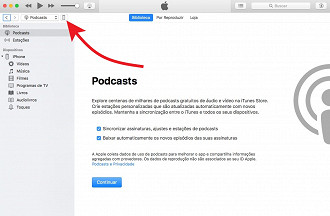
Clique em "Restaurar backup" e siga as instruções de descanso de acordo.
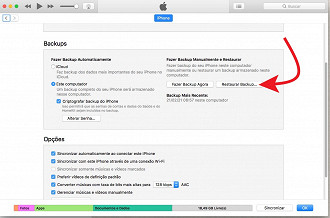
Método 2: Recuperar do backup do iCloud
Se você habilitou o backup do iCloud no seu iPhone e havia pelo menos um backup disponível antes do seu iPhone ser bloqueado, você pode recuperar seus dados.
Ao ligar seu iPhone, você deve se deparar com a tela hello. Siga as instruções de configuração até chegar a Aplicativos e dados.
Nesta opção algumas opções estão disponíveis para sua escolha, uma das quais é restaurar backup do iCloud. Toque nessa opção e faça login no iCloud com o Apple ID.
Siga os demais passos para concluir o processo.
Método 3: Use o software de recuperação de dados do iPhone
Se você não tem nenhum backup do iTunes ou iCloud, mas você ainda quer recuperar seus arquivos perdidos especialmente fotos e vídeos, sua última opção é provavelmente tentar uma ferramenta de recuperação de terceiros, como o Stellar Data Recovery.
As chances são de que você pode obter de volta alguns arquivos, mas é improvável que você consiga recuperar tudo o que foi apagado. O Stellar tem três modos de recuperação diferentes.






